Стим – это популярная платформа, которую используют миллионы геймеров по всему миру для покупки, скачивания и запуска видеоигр. Однако, как и у любой платформы, у Стима есть свои бета-версии, которые могут содержать новые функции или исправления ошибок, но при этом могут быть менее стабильными и иметь некоторые проблемы.
Если вы случайно установили бета-версию Стима и хотите вернуться к стабильной версии, не беспокойтесь – у нас есть подробное руководство, которое поможет вам отключить бета-версию и вернуться к обычному режиму работы Стима.
В этом руководстве мы расскажем вам, как отключить бета-версию Стима на Windows и Mac, используя простые шаги. Вы сможете без лишних усилий вернуться к обычной версии Стима и наслаждаться играми без каких-либо проблем.
Как перестать использовать бета-версию Стим – полное руководство

Если вы участвовали в бета-тестировании Стим и решили вернуться к обычной версии, вам потребуется выполнить несколько простых шагов. В этом полном руководстве мы подробно объясним, как отключить бета-версию Стим и вернуться к стабильной версии клиента.
Шаг 1: Запустите клиент Стим и войдите в свой аккаунт.
Шаг 2: В верхнем меню выберите "Steam" и перейдите в раздел "Настройки".
Шаг 3: В окне настроек выберите вкладку "Участие в бета-программе".
Шаг 4: В этой вкладке вы увидите список доступных бета-версий Стим, в которых вы участвуете. Чтобы отключить бета-версию, выберите "NONE – Opt out of all beta programs".
Шаг 5: Выполните перезапуск клиента Стим.
Поздравляем, вы успешно отключили бета-версию Стим и вернулись к обычной версии клиента. Теперь вы снова можете наслаждаться своими любимыми играми и функциями Стим без каких-либо ограничений или экспериментов.
Шаги для отключения бета-версии Стим на Windows
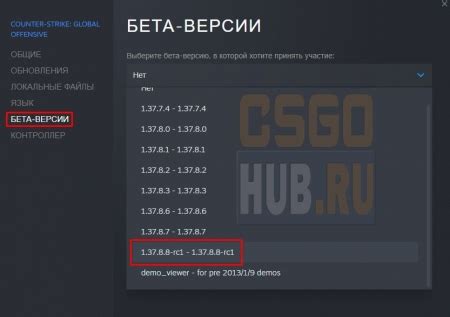
Если вы хотите отключить бета-версию Стим на компьютере с операционной системой Windows, следуйте этим простым шагам:
- Запустите клиент Стим на вашем компьютере.
- В верхнем левом углу окна Стим нажмите на кнопку "Steam".
- В появившемся меню выберите "Настройки".
- В окне "Настройки" выберите вкладку "Аккаунт".
- В разделе "Участие в бета-тестировании" нажмите кнопку "Изменить".
- Вы увидите список всех доступных бета-версий Стим. В данном случае выберите "NONE - Отключено".
- Нажмите "OK", чтобы сохранить изменения.
После выполнения этих шагов бета-версия Стим будет отключена на вашем компьютере. Теперь вы сможете пользоваться стабильной версией Стим и наслаждаться всеми ее возможностями без каких-либо экспериментов.
Как перестать использовать бета-версию Стим на Mac

Если вы установили бета-версию Стим на своем устройстве Mac и решили вернуться к стабильной версии, следуйте этим простым шагам:
- Откройте приложение Стим на вашем Mac.
- Щелкните на меню "Steam" в верхней панели навигации и выберите "Настройки".
- В открывшемся окне настройки выберите вкладку "Аккаунт".
- На странице "Аккаунт" найдите раздел "Участие в бета-версии" и нажмите на кнопку "Изменить".
- В выпадающем списке выберите "Нет - прекратить участие во всех бета-программах".
- Нажмите на кнопку "OK" для сохранения изменений.
После выполнения этих шагов ваш Стим будет обновлен до стабильной версии, и вы больше не будете участвовать в бета-тестировании.
Отключение бета-версии Стим на Linux – подробная инструкция

Если вы используете Linux и хотите отключить бета-версию Стим, следуйте этой подробной инструкции, чтобы вернуться к стабильной версии:
- Откройте Стим, если он не запущен.
- В верхней панели выберите "Steam" и затем перейдите в "Settings" (Настройки).
- В окне настроек выберите вкладку "Account" (Учетная запись).
- На вкладке "Account" (Учетная запись) найдите секцию "Beta Participation" (Участие в бета-версии).
- В секции "Beta Participation" (Участие в бета-версии) нажмите на кнопку "Change..." (Изменить).
- В появившемся окне выберите пункт "NONE - Opt out of all beta programs" (НЕТ – Отказаться от участия во всех бета-программах).
- Нажмите "OK" (ОК), чтобы сохранить изменения.
- Стим автоматически обновится и перейдет на стабильную версию.
Теперь вы успешно отключили бета-версию Стим на Linux и можете наслаждаться стабильной и безопасной работой программы.
Как вернуться к стандартной версии Стим на мобильном устройстве
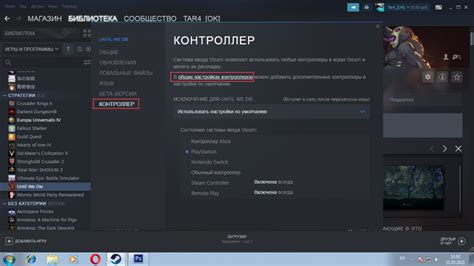
Вы случайно установили бета-версию Стим на своем мобильном устройстве и хотите вернуться к стандартной версии? Не волнуйтесь, следуя этим простым шагам, вы сможете сделать это без проблем.
Шаг 1. Откройте приложение Стим на своем мобильном устройстве.
Шаг 2. Нажмите на иконку «Меню», обычно находящуюся в верхнем левом углу экрана.
Шаг 3. Прокрутите вниз и выберите «Настройки».
Шаг 4. В разделе «Аккаунт» выберите «Управление учетной записью».
Шаг 5. Прокрутите вниз и найдите опцию «Приложение Стим Beta».
Шаг 6. Нажмите на «Обновить» или снимите галочку с «Участвовать в бета-тестировании Стим».
Шаг 7. Приложение Стим на вашем мобильном устройстве будет обновлено до стандартной версии.
Теперь вы успешно вернулись к стандартной версии Стим на своем мобильном устройстве.